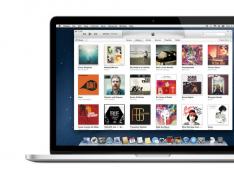Съвременните таблети могат да имат както ниски плюсове, така и минуси. Цената на таблетите "ябълка", чиито користувачи стърчат от проблема с песента - iPad е правилно зареден. Deyakí sche да мисли (стар спомен), scho трябва да бъде двойно-trich pospil, за да доведе до пълен ранг. Тази практика е приемлива за аксесоари с никелови батерии. Таблетите с литиеви батерии не се препоръчват да се зареждат до по-малко от 10%.
причина
Основните фактори, които се отнасят за тези, които зареждат iPad за дълго време, са:
- зареждане от компютър чрез USB;
- несертифицирани зарядни устройства;
- използване на несертифициран USB кабел;
- моделът на зарядното не е правилен;
- Тривала бездиялност таблетка;
- адаптер zastosuvannya за "американския" вход към "европейския".
Начини за решаване на проблеми
Ако ви притеснява, че iPad отнема много време за зареждане, прочетете следните препоръки как да пестите енергия на вашето устройство. С това varto отдайте уважение на:
Дори след победните назначения на потребителя все още се поставя храна, защо iPad е напълно зареден, по-вероятно да се обърне към официалната страна на "ябълковата" компания, разпространена "Pidtrimka". Тук се препоръчва да започнете реда на песните dіy:
- Нека да разгледаме какво има на кабела и USB адаптера, без значение какво има.
- Ако зареждате своя iPad от обикновен стенен контакт, ще трябва да включите правилния USB кабел за зареждане в контакта.
- Опитайте да смените контакта.
- Почистете порта за зареждане в долната част на добавката, след което вкарайте кабела за зареждане в контакта.
- Заредете таблета за 30 минути. Ако последният iPad все още не се вижда, е необходимо да рестартирате йога (веднага натиснете и задръжте клавишите "Sleep / Wake Up" и "Do Home" за 10 секунди, докато се появи логото на компанията).
Ако всички тези манипулации не помогнат, трябва да донесете iPad, адаптер и кабел или в сервизния център на Apple, или в магазина на Apple.
Vykoristovyte, които искат да deyaki z tsikh радости - и всъщност можете да спестите ресурса на вашата батерия.
iPad не се зарежда през USB: Видео
Засега iPad Air е най-добрият 10-инчов таблет на пазара, но все още не е впечатляващ.
Тук сме избрали всички най-разпространени проблеми, свързани с iPad Air, и тези опции са най-добрите.
Можете да знаете решението на проблемите, свързани с новия фърмуер на iOS 8.
Проблем: таблетът се зарежда правилно
Dekílka ownerív iPad Air buli zdivovani tim, колко време отнема повторното зареждане на таблета. Средният час на зареждане трябва да стане на три или три години и тъй като таблетът ви се зарежда повече, трябва да го опитате след това:
полиция:
Когато телефонът се зарежда, опитайте да изключите офлайн режима и не се забърквайте с прикачените файлове. Можете също да изключите таблета отново.
Възможни решения:
- Вижте оригиналния кабел и зарядно устройство, доставени с вашия iPad Air. Други зарядни устройства може да имат различно напрежение между зарежданията.
- Vykoristuyte зарядно устройство приставка, че гнездото, този, който зарежда повече чрез USB таблет.
- Променете мнението си, така че гнездата на зарядното да не са разхвърляни.
Проблем: Опресняване на разделите на Safari
Публикуването на раздели в Safari е проблем, който натоварва бъговете на вашия iPad Air. Хората с два или повече отворени раздела в Safari отбелязват, че превключването между програмите или навигирането между различни раздели в Safari трябва да се извърши преди актуализирането на всички раздели. В интернет можете да намерите много дискусии за този проблем и повечето хора са съгласни с мисълта, че този проблем е свързан с липсата на оперативна памет.
полиция:
- Изрежете бутона "Sleep/Wake" и бутона Home, докинг станциите на iPad няма да се нулират.
- Можете да опитате с различен браузър. Някои хора казват, че Dolphin, Atomic или Chrome са най-добрите.
- Можете да подобрите ситуацията, като отидете в менюто [Настройки > Общи > Отхвърляне] и изтриете всички настройки, или можете да коригирате проблема отново.
- Опитайте се да не щракнете два пъти върху богата програма от отворени раздели наведнъж.
Проблем с Bluetooth
Възможно е обаче да срещнете проблеми при свързване с други аксесоари (например клавиатури, високоговорители или слушалки) за допълнителен Bluetooth. Първо, ако влезете, в менюто, сменете настройките, че Bluetooth е маркиран.
Възможни решения:
- Вижте няколко от списъка с налични добавки и коригирайте отново реда.
- Опитайте да нулирате вашия iPad Air и опитайте връзката отново.
- Доколкото е възможно, опитайте да използвате отново друг прикачен файл. Така че променете решението си, не е заредено.
- Deyakí Bluetooth-устройства наведнъж могат да поддържат само една активна връзка, за да се свържете с новата, е необходимо вече да видите връзката.
Проблем: няма звук
Ако сте установили, че вашият iPad Air има звук, поправете го, като проверите силата на звука и сменете, ако не сте включили слушалки.
Възможни решения:
- Натиснете бутона Начало и затворете всички отворени програми.
- Опитайте robiti skidannya. За някои деактивирайте бутоните Sleep/Wake и Home за една нощ, докато iPad се рестартира и се появи логото на Apple, което отнема около 10 секунди.
- Размислете, проблемът не е в позицията на екрана. Отидете в менюто [Настройки > Основни] и включете „Превключване на задния панел“: от друга страна, елементът „Заглушаване на звука“ не трябва да се маркира.
- Издърпайте нагоре долната част на екрана, за да получите достъп до Care Center и променете настройките си, така че безшумен режим да е включен. Освен това трябва да изключите AirPlay и Bluetooth, така че вашият iPad Air да не е свързан с друго устройство и да не може да възпроизвежда аудио през него.
- Пробвай да включиш и да включиш слушалките и да изчистиш заданията за тях рози, за да превключиш, да не е заседнало нещо там.
- Отидете в менюто [Настройки > Основни > Премахване > Премахване на всички настройки] и обърнете звука.
- Въпреки че нищо от описаното по-горе не помогна, върнете се в сервизния център на Apple.
Проблем: камерата не се стартира или замръзва
 Деяките владетели на iPad Air вече показаха, че камерата им е в добри ръце. Някой няма да започне, но някой често излиза от тон.
Деяките владетели на iPad Air вече показаха, че камерата им е в добри ръце. Някой няма да започне, но някой често излиза от тон.
Възможни решения:
- Натиснете два пъти бутона Home и затворете камерата и другите програми, които могат да пеят. Рестартирайте камерата и я обърнете, каквото и да е помогнало.
- Поставете отново вашия iPad Air.
- Отидете на [Настройки > Основни > Ограда] и променете, ако не можете да се свържете с другата камера и други програми.
- Отидете в менюто [Настройки > Общи > Нулиране], нулирайте всички настройки и обърнете това, което е помогнало.
- Можете също да опитате да направите резервно копие и да актуализирате. Отидете на [Настройки > iCloud > Запазване и копиране] и изберете „Създаване на копие“. Когато архивирането е готово, отидете в менюто [Настройки > Общи > Архивиране] и изтрийте и възстановете. Преди актуализацията се обръщат данните от резервното копие, което камерата поиска.
- Въпреки че не се обвиняват проблемите с камерата, ходенето до сервизния център на Apple може би е милост към устройството.
Проблем: Сензорният екран не реагира на вашите действия
Някои хора са останали с проблема със сензорния екран на iPad Air: периодично целият екран на таблета, в противен случай една част от него не реагира на разделителните линии, а понякога iPad Air фиксира торса, който не е бил там.
Възможни решения:
- Опитайте да натиснете и натиснете бутона "Sleep/Wake", докинг станциите на екрана няма да се появят, за да събудят таблета. Ако сензорният екран не работи и ако не можете да изключите таблета за помощ, натиснете и задръжте бутоните Sleep/Wake и Home за 10 секунди, за да нулирате primus.
- Докато iPad Air е затворен, внимателно избършете екрана с микрофибърна серветка.
- Защитата на екрана на таблета може да стане причина за неизправности в роботизирания сензорен екран.
- Опитайте да натиснете бутона Начало или отидете в менюто [Настройки > Общи > Универсален достъп] и променете, ако сте деактивирали мобилната функция.
- Можете да направите резервно копие на вашите данни и актуализация за помощ от iCloud и менюто [Настройки > iCloud > Съхранение и архивиране > Направете копие] и [Настройки > Заглавка > Архивиране > Преглед на съдържание и настройки].
- Ако проблемът продължава, по-добре се върнете в сервизния център на Apple.
Проблем: Ориентацията на екрана не трепти
За някои хора iPad Air се забива в пейзажна или портретна ориентация и не реагира на различни цветове.
Възможни решения:
- Първо, променете решението си, проблемът не е в превключвателя на границите на iPad Air: отидете в менюто [Настройки > Общи] и в секцията „Превключвател на панел на тялото“ поставете отметка в квадратчето „Блокиране на ориентация“.
- Ако това не е проблемът, опитайте да нулирате таблета с помощта на бутоните Sleep/Wake и Home (веднага изключете тези бутони, не виждайте логото на Apple на екрана - това ще отнеме около 10 секунди).
- Сега в менюто [Настройки > Общи > Отхвърляне] изберете „Нулиране на всички настройки“ и прикрепете отново таблета.
Проблем: замръзване, срив в робота и презареждане на таблета
При някои хора iPad Air периодично замръзва, а понякога затваря всички програми и показва началния екран; при който се пренастройва самият таблет. Обадете се tse vіdbuvaєtsya на vіdkritu dodatku или ако сте nаmaєtes yоgo vіdkriti; Нито екранът, нито бутонът Home реагират на вашите действия. Много хора смятат, че проблемът на таблета е недостатъчната оперативна памет.
полиция:
За да върнете живота на вашия iPad Air, опитайте нулиране на йога. Ако този таблет може да бъде изпратен, тогава е възможно проблемът да се реши отново.
Възможни решения:
- Помислете отново, че проблемът не е причинен от липса на памет: отидете в менюто [Настройки > Общи > Статистика] и затворете всички ненужни програми. Освен това премахнете всички програми от таблета, които вече не са достойни.
- Вземете звука от zvichka и периодично затваряйте всички програми, които не викорат.
- Опитайте да нулирате настройките за допълнителното меню [Настройки > Общи > Нулиране > Преглед на всички настройки].
- Причината за проблема може да е някоя от вашите програми. За да обърнете хипотезата, можете да видите всички програми, променени, така че таблетът да не замръзва повече, почти стъпка по стъпка да ги обновявате. След инсталирането на програмата за кожата, трябва да тествате таблета за един час, за да можете да го смените, така че да не замръзва отново. За да опростите тази процедура, можете да направите резервно копие и след това да редактирате съдържанието. След това можете да инсталирате необходимите програми.
- За някои хора този проблем е свързан с Bluetooth клавиатури и други Bluetooth аксесоари. Лесно можете да объркате какво е: включете аксесоара за определен час и се чудете дали таблетът продължава да замръзва. Като проблем със свързването на Bluetooth аксесоари, те се връщат към инструмента за избор за прикачен файл за смяна.
- Веднага след като видите всичко заедно и поправите iPad Air, вие продължавате да висите и да се възползвате отново, да се върнете в магазина или при пощенския мениджър за замяна.

Проблем: Споменът Trivaê от Rocks и Vzagalі Not Pratsiuє
Ако прехвърлите данните си на новия iPad Air, може също да срещнете проблеми. При някои хора този процес отнема повече от час;
Майте на път - тъй като носите голям брой снимки или видеоклипове, процесът на подновяване по всяко време ще отнеме много време.
Възможни решения:
- Ако случайно знаете, че процесът не работи, опитайте да нулирате вашия iPad Air. Deyakí koristuvachі vídznayut, scho, когато таблетът е включен, процесът на обновяване на данни започва от зъбите и е по-богато swidshe.
- Опитайте да рестартирате рутера.
- Ако имате проблеми с актуализациите на iCloud, опитайте с излишни данни с допълнителен кабел и iTunes.
- Нулирането на настройките на iPad Air не помага. Започнете със създаване на резервно копие на данните и след това отидете в менюто [Настройки > Общи > Архивиране > Показване на съдържание и настройка]. Ако искате да създадете нов запис на лице на Mac или Macbook, дайте им администраторски права, рестартирайте компютъра и го вижте като нов акаунт. Свържете стария си iPad към компютъра си и използвайте iTunes, за да направите резервно копие. Когато копието е готово, свържете новия iPad Air и опитайте отново да възстановите актуализацията, но също и от ново архивно копие.
Проблем: прегряване
Всички съвременни мобилни технологии са прегрети за най-модерните среди, защото за относително малкото си пространство имат големи батерии, екрани с отделна 1080p сграда, а процесорите работят на границата на възможностите. Ако не вземете няколко очевидни истории на ужасите до насита, Apple може да поддържа репутация в тази галерия и iPad ще стане по-горещ за сериозна суета. Веднага щом таблетът стане твърде горещ, екранът се показва преди време и виното автоматично мига.
милиция:
- Кейси и калъфите могат да поемат прегряване на таблета. Опитайте се да не ги биете.
- Ако сте на задимено място (например в кола, която стои под палещо слънце), по-добре е да отидете на по-студено място или, ако е възможно, изключете климатика.
- Ако играете ресурсни игри за дълго време, тогава таблетът ще загрее рано. Опитайте се да работите и да прекъсвате на grí.
Възможни решения:
Ако iPad Air се нагрява често и без видима причина (намирате се на студено място и не обичате йога), тогава трябва да се върнете в сервизния център на Apple за повторна проверка.
Неправилно: от едната страна на екрана се появиха тъмни жени и жълто око.
Deyakі Vlasniki iPad Air скаржат се на проблеми, свързани с таблета. Звездите ви говорят за тъмни вертикални или хоризонтални ленти, които се появяват главно от лявата страна на дисплея. Така че се залепихме с белези върху отбелязването на разликата между цветовете и различните части на екрана - лявата страна на жълтия цвят, което е добър спомен, сякаш имаше splash screen на дисплея.
Решение:Този проблем е свързан с хардуерната част на пристройката, с едно нещо, което можете да работите - вземете замяна в магазина, купили сте го.
Проблем: срив на Safari
Много хора са заседнали с постоянните повреди на браузъра Safari - най-вероятно е той да бъде засегнат, ако вонята се задейства от отваряне на нови раздели в браузъра; Ако искате Safari да остане през есента, понякога го направете и просто опитайте да отидете в друг раздел.
Възможни решения:
- Отидете в менюто [Настройки > Safari] и изберете елемента „Изчистване на историята“ и „Изчистване на бисквитки и данни“.
- Опитайте да нулирате вашия iPad.
- Ако това не помогне, отидете в менюто [Настройки > iCloud > Съхранение и копиране] и изберете „Създаване на копие“. Когато архивирането е готово, отидете в менюто [Настройки > Общи > Архивиране] и изтрийте и възстановете. След това потвърдете данните от резервното копие.
- Поемете браузъра Chrome на Google.

Проблемът с WiFi: таблетът не се свързва с границата или е по-вероятно да е постоянно обръснат
Това е най-големият проблем сред днешните мобилни сгради. Ако вашият iPad Air не се свързва с Wi-Fi или постоянно се свързва отново, можете да опитате следните стъпки за отстраняване на неизправности:
Възможни решения:
- Рестартирайте рутера и таблета.
- Активирайте iPad Air офлайн режим, отидете в менюто [Настройки > Общи > Пропускане] и изберете опцията Пропускане на мрежовите настройки. Сега изключете офлайн режима и рестартирайте деня.
- Преконфигурирайте рутера и актуализирайте фърмуера - подробна информация за това, как да го инсталирате, ще намерите в инструкциите за рутера. Опитайте да промените честотата и други параметри на рутера, които могат да променят качеството на връзката (включително превключване към автоматичен избор на канал към определена настройка, можете да увеличите скоростта).
- Опитайте да архивирате и актуализирате своя iPad с помощта на iCloud.
Проблем: час автономна работа на батерията
Още един проблем на всички настоящи таблети е разширен, но дори при равна конкуренция с конкурентите на iPad Air, той може да постигне приличен час автономна работа.
Тъй като таблетът ви се зарежда бързо по време на неинтензивно зареждане, опитайте да стъпите на:
Възможни решения:
- Имате ли съмнения какъв вид програма за ресурси имате? Ако имате инсталирана конкретна програма, която прави куп проблеми, тогава я обърнете, коя е последната актуализация за нея. Ако спечелите програмата, изключете я завинаги, за да не пести енергия.
- Опитайте основната пренастройка на устройствата, като едновременно натиснете бутона "Sleep/Wake" и бутона Home, докато видите логото на Apple на екрана.
- Докато вашият iPad слуша стиловия разговор, тогава ако сте в зона с лошо приемане, можете да използвате LTE или 3G устройства, за да спестите много енергия. Опитайте се да включите вратовръзката на стила, ако нямате нужда от вино.
- Архивирайте и подновете своя iPad Air с помощта на iCloud.
- Ако ситуацията не се промени и едно зареждане на таблета ви не издържа 9 години, може да има хардуерен проблем. В този момент опитайте да се върнете в сервизния център на Apple.
Като щастлив собственик на iPad, рано е пред вас за ob'yazkovo postanya за това как правилно да зареждате батерията на таблета си.
Нека се опитаме да разберем веднага как да продължим работата на сърцето на вашето устройство.
Правила за батерията
iPad батерия - как правилно да презаредите и заредите своя iPad
За да продължите срока на обслужване на батерията, нямате нужда от много знания, трябва само да направите повече от няколко прости правила:
- Не ругайте и не пазете своя iPad за температури под 0 или повече от +35 градуса. Оптималната температура за роботи и съхранение на сгради е от 0 до 30 градуса.
- Не оставяйте iPad без зареждане за три часа (1-2 дни), в противен случай може да не се включи.
- Obov'yazkovoy vikoristovyte вашия таблет, не го оставяйте да лежи празен за дълго време с пълно зареждане, по този начин можете да спестите капацитета на батерията.
- Разреждайте и зареждайте своя iPad до края, макар и само 1 път на месец.
- Заредете приставката правилно.
Tse пет основни правила, yakі вие сте виновни за vrahuvati píd час на работа на таблета.
Как да заредите iPad
Таблетът се зарежда с помощта на адаптер, който може да се включи към 220 W контакт (звук включен в комплекта) или към компютър чрез USB кабел.
Зареждане на iPad с адаптер.За този човек всичко е просто, свързваме iPad към адаптера, след това го включваме в контакта, ще го добавя за пълно зареждане. Обадете ми се, заемам близо шест години.

Как да заредите iPad - Зареждане на iPad с 220W адаптер
Как да заредите iPad от компютърВсичко е толкова просто, но едно нещо, можете да зареждате iPad през USB 2.0 само в режим на събуждане (да бъде изключен), тъй като USB портът не може да бъде достатъчно натоварен. Таксуването за този метод може да отнеме до 12 години, в който случай вашият компютър е obov'yazkovo виновен buti ukіmkneniy.

Как да заредите iPad - заредете iPad от компютър
Как правилно да зареждате ipad
Според експертите по литиево-йонни батерии зареждайте батерията по-бързо до момента на презареждане. Надценката може да бъде як 10% , и аз 40% но се опитайте да не допускате по-малък разряд. За потвърждение на думите ми, можете да бъдете уведомени на iPad в този час, ако таксата е под 20%.
Искам да ви уважавам, но малко за тези, които зареждат батерията много негативно в йога, но не се чувствам така. Usy vídomі virobniki vbudovuyut специална схема за батерията за дълго време, което ви позволява да я предпазите от зареждане.
Така че по-рано металните батерии имаха ефект "спомен"непълно зареждане, но при батериите от сегашното поколение такъв ефект е дори незначителен.
Местоположение на батерията в iPad
- За iPad 3да отмъстят за две батерии помежду си 24,8 Wh., което е приблизително 6,613 mAh. Тривалността на роботизиран таблет с такава батерия става прибл. 10:00.
- За iPad 4тя 2 пътии то в такъв ранг 42 Wh, какво мислиш 11,666 mAh. Независимо от големия капацитет на батерията, тривиалността на роботизираната йога се доближава 10:00, и всички чрез тези, които ще изградя отвътре, за да спечеля повече енергия.
Как да спестите заряда на батерията на iPad и да го поддържате работещ?
Нека да разгледаме точките, как можете да спестите заряда на батерията за един час с помощта на таблета.
Дисплей.Ще изградя най-важния елемент, който е най-опетненият заряд. За допълнителна помощ можете да подобрите жизнеността си. Колкото по-ярък е дисплеят, толкова повече живот на батерията, колкото по-тъмен, толкова по-малко. По този начин вашата задача е да регулирате параметъра за вашето око. За които трябва да отидете "Nalashtuvannya" ("Настройки") - "Якравист" ("Яркост"). Преди да се появи z'pozunk, премествайки който можете да промените стойността на този параметър.

Очаквайте актуализации на фърмуера.Опитайте се да актуализирате фърмуера в света, когато бъде пусната нова версия, но компанията непрекъснато работи върху добавянето на тихи и други функции, което може да доведе до по-ниска такса.
Изключете 3G адаптера.Използвайте същия адаптер, ако не се нуждаете от WIN или е алтернатива на wi-fi. Vin (3G) има много ресурси.

Деактивирайте Wi-Fi адаптера.Това ви позволява да спестите част от заряда. За да деактивирате Wi-Fi, отидете на "Nalashtuvannya" ("Настройки") - "Wi-Fi"и променете позицията на превключвателя "Уимк." („Изключено“).

Маркирайте „Airmode“.Как да разберете позицията на зоната за достъп 3Gили Wi-Fi сигнали, след което ускорете функцията "Въздушен режим"- за да ви позволи да спестите повече енергия от батерията. Посетете при "Налаштуване", в лявото меню, първият елемент от списъка ще бъде "Въздушен режим", сменете джъмпера на "Увимк." ("На").

Vymknіt "Sapience". В продължение на един час iPad е обрасъл с програми, някои от тях постоянно се изпращат на екрана ви като известия. Ако ги изключите, можете да продължите да работите на вашия iPad за един час. Идемо в "Nalashtuvannya" ("Настройки") - "Известия" ("Известия")И помним всичко, което не ни трябва.

Кликнете върху „Услуги за геолокация“. Отдайте уважение на тези програми, като постоянна почит към вашите нещастия. Включете част от тях, за които функцията не е необходима. Идемо в "Настройки" - "Услуги за местоположение".

Деактивирайте Bluetooth. „Параметри“ („Настройки“) – „Основни“ („Общи“) – „Bluetooth“ – „Vimk.“ („Изключено“).
Активирайте режима на автоматично заключване.Обов'язково за увеличаване на целия режим. Задайте стойността на минималния интервал "2 минути". "Настройки" - "Общи" - "Автоматично заключване" - "Автоматично заключване". По този начин имитирайте iPad независимо vimikatsya, ако mi yogo престане да имитира.
Изключете звука.Например звуците от клавиатурата, ще добавя това към вибрацията. Идемо в "Nalashtuvannya" ("Настройки") - "Основни" ("Общи") - "Звуци" - "Звуци"че vimikaêmo всичко е необичайно.
Почистете автоматичната повторна проверка на пощата и изтрийте екраните за поща, сякаш не печелите. „Настройки“ – „Поща, контакти, календари“ – „Извличане на нови данни“, тук сменяме лагера "натискане"На "Уимк." („Изключено“)и задайте параметъра за ангажиране "Ръчно".

Ако имате някакви въпроси, уважение или вашите допълнения, отстранете ги от коментарите.
Сложен въпрос. Колко време издържа зареждането на вашия iPad?
Нямате идеална схема, но все пак прочетете общоприетите правила и препоръки на компилатора.
iPhone е скъп аксесоар, който по правило купуваме за поне 2 години. Ако е възможно, след планирания срок на обслужване на вината, както и преди, ще можете да продавате правилно и ние да го продадем за „добри“ стотинки.
Един от първите, купувачи, които поставят храна за лагера, ще добавя живо нещо, например: „Колко подрязвате батерията?“ И това означава, че има смисъл да се подбати за правилната работа на батерията на iPhone вече в същото време.

Като начин на живот в iPhone, iPad и друга преносима технология, Apple (други производители също) използва литиево-йонни батерии, като:
- Зареждайте по-бързо.
- Pratsiyuyut doshe.
- Може да рекламира домашен любимец.
- Не попадайте под ефекта на паметта.
Под ефекта на паметта на батерията е възможно да се разбере обратното зареждане на капацитета, което може да бъде в някои видове електрически батерии в случай на повреда на препоръчителния режим на зареждане, zocrema, при презареждане на батерията, така че няма да се разреди.

Като майстор на iPhone и iPad с опит (от 2008 г.), заявявам с увереност, че Apple спечели най-добрия живот в своите продукти.

1. Не работете и не зареждайте устройството при екстремни температури (-40°C до +50°C).
Apple спазва идеалния температурен диапазон от 16 до 22°C и не препоръчва „шофиране при температури над 35°C, тъй като това може трайно да намали капацитета на батерията“. Прегряването е критично!

Със специално забележка:Не се чудя на стеблото на термометъра, когато взема своя iPhone 5s в ръцете си, което не е добре за вас. Достатъчно е да се каже:
- Те не прекарваха директни сънни смени на свещеника.
- Не пълнете йога в колата със спец.
- Не зареждайте под възглавницата.
3. За да заредите вашия iPhone, използвайте оригиналното зарядно устройство и ако искате сертифициран USB кабел.
Например, ако увеличите напрежението на заряда на литиево-йонната батерия с общо 4%, тогава ще увеличите капацитета от цикъл на цикъл. За да го запазите, в оригиналния мрежест адаптер и без посредник в iPhone са инсталирани специални PMIC-контролери (в батериите на системата за управление на батерията), за да могат да го следват, така че закрепването да не излиза извън допустимите граници за презареждане: температура, сила на струята и напрежение.

При сливане на адаптери без клан и племе, относно "nonames", такъв контролер може да бъде. Освен това напрежението на изхода на такъв адаптер може да промени допустимата стойност, може да изгори контролера на живота в iPhone и след това да извади батерията от пътя.

Със специално забележка:Заредете вашия iPhone с оригинални зарядни устройства със сертифициран кабел и забравете за проблемите с батерията.
4. Не презареждайте своя iPhone (до 0%).
Приема се, че животът на литиево-йонната батерия варира в зависимост от броя на циклите на пълно разреждане, ако използвате 100% от капацитета на батерията. За yakísnyh dzherel zhivlennya tse 400-600 цикъла. Apple твърди, че животът на батерията на iPhone е 500 цикъла, а животът на батерията на iPad, Apple Watch и MacBook е 1000 цикъла.
Е, ако презаредите прикачените файлове отново, срокът на живота ви ще се съкрати. Причината за това е глиненият ранг.
Излезте, колкото по-силно зареждате литиево-йонната батерия, толкова по-бързо умирате. За да увеличите ресурса на батерията, не допускайте дълбоко разреждане.
За точност ще цитирам броя на циклите на разреждане на батерията в дълбочината на разреждането.
Малко хора знаят, че батериите на Apple се зареждат на 2 етапа:
- До 80% - в шведски режим.
- От 80 до 100% компенсаторно зареждане.

Такава система за таксуване позволява, първо, бързо да зареждате прикачени файлове и по друг начин да продължите срока на първата услуга.
Имайте предвид, че новото разреждане на литиево-йонната батерия ще съкрати срока на експлоатация и ще намали капацитета.
Със специално забележка:Свържете вашия iPhone и iPad към живот при 10-20% зареждане и го включете в контакта след 80%.
5. Не зареждайте своя iPhone до 100%.
Зареждането на литиево-йонна батерия обаче не е толкова страшно, като дълбоко разреждане, но все пак е непоносимо. Очевидно контролерът не позволява на батерията да прегрява и да се зарежда над нормата, но, както показва практиката, той постоянно е включен в мярката за 100% зареден iPhone и скоро ще мине един час автономна работа.

Със специално забележка:Оставете вашия iPhone да се зарежда цяла нощ. За следващия час 100% зареден прикачен файл ще бъде свързан към двора, но ако нямате нищо общо с него, не е подходящият момент да спестявате, да се тревожите за това. За такова зареждане вашият iPhone ще издържи повече от две години.
Химическите процеси, протичащи в батерията, са лесни за управление. И нестабилността на външното напрежение в капацитета на батерията е нелинейна и литиево-йонната батерия е слаба до естествена старост, което е придружено от намаляване на капацитета, както и от факта, че зареждаме приставката с abyak, за един час Контролерът за живот на iPhone не може да измери точно заряда на батерията. Диагностика: iPhone се включва, когато зарядът е повече от 1%.

За да калибрирате контролера и да ви донесе индикатора за нивото на зареждане, iPhone трябва да се презареди. Apple не работи по-често от веднъж месечно.
Висновок
Насъмкинеците искат да покажат, че кожата от нас зарежда пристройката си по свой начин. Въпреки че е идеална схема, тогава не можете да угодите на кожата, защото живеем в различни ритми и в различни умове. Не забравяйте, че батерията на вашия iPhone е стара, така че не се забърквайте с пристройките. Следвайте описанието на правилата по-горе (не е задължително да ги спазвате лошо) и поставете батерията на вашия iPhone в добро състояние, можете да я смените.
Как да ремонтирате:
- 1
Без разходна диагностика на доставките
от вас или чрез наш куриер. - 2 Възможни ремонти, както и гарантирано нови монтирани части. Средният ремонт е три пъти по 20-30 перца.
- 3 Вие сами отнемате полагащия се запор или се обадете на наш куриер.
Джерел подобни неизправности, когато устройството се зарежда дълго време, може би цаца, но професионалист, ранг на главата, вижте износването на батерията и повреда в зарядното устройство. Разбира се, проблемът може да бъде причинен от счупен адаптер или кабел, а също така е причина таблетът да не работи.
Твърде дълго време за зареждане на вашия iPad?
Ще трябва да проверите батерията на гърба. Показателно е, че батерията на новия iPad 2 се зарежда до 900 нови зареждания, след което започвате да упражнявате силата си.
Ако говорите за приятел за широчината на причината за проблемите с живота на устройството, тогава това е без прикачени файлове за междинно зареждане. Vykoristovyte по-малко лицензирано зареждане, тъй като можете да получите в официалните магазини. Работата на допълнителни адаптери заплашва със сериозни последствия за таблета. Може да има проблем с индикатора за презареждане, който е твърде много заряд в средата на устройството. Липсата на този компонент от гриза може да доведе до затруднения с други компоненти, но също и с дънната платка.
iPad след дълго време за зареждане

Освен това, варто означава, че лицензираното зареждане ви позволява да зареждате таблета си по-бързо, а от зареждането на Aiped 3 от компютър е по-добре да не варто. От друга страна, това ще отнеме повече от час, но по различен начин е малко вероятно да достигнете пълното зареждане, а батерията ще се разреди след година.
Ако iPad е напълно зареден или ако спре да се зарежда, тогава можете да кажете за хардуерната повреда в средата на добавката. Така че най-вероятно ще влезе долният кабел, който е гнездото за зареждане с другите компоненти и микросхемата на живота. Но не е необичайно портът за зареждане да спре да работи през обърканото нагоре и надолу по средата на водата.
Зареждането на iPad отнема много време
Освен това, веднага щом сте се издигнали, просто сте погледнали нагоре, внимателно почистете порта. Но по-скоро го направете правилно на професионалистите на нашия господар. Вонята може да почисти контактите на порта за зареждане, без да повреди други компоненти.
Ако вътрешността на кутията на iPad 4 е била похабена от волог, тогава не мислете защо притурката се зарежда зле, а безопасно предайте таблета в ръцете на одобрен сервиз на нашия сервиз. Vologa не е безопасен за всякакъв вид електроника, особено за технологията на Apple. Може лесно да се доведе до края на работата на важни детайли, като кабели, високоговорители, микрофони или дънната платка. За това, тъй като те отбелязват различни неизправности, например екранът не се включва, е необходимо да предадете повредата в ръцете на квалифициран сервиз на нашия сервиз.
Ние служим като говорител на тези компании





Надяваме се, че iPad е в услуга, тъй като създаде проблеми със зареждането
Нашите spivrobitniki, zavdyaks на техните новодошли, ще потвърдя, че новата инсталация, в най-кратък срок, превръща пошкогенния iPad обратно във функционалност. Диагностика и ремонт при нас, независимо от нивото на повреда, не повече от една година, повече подробности Можете само след като разгледате устройството. Този час собствениците на таблети могат да прекарат в тихата стая, гледайки филигранното kawi и шведския интернет.
Таблетки